本文為英文版的機器翻譯版本,如內容有任何歧義或不一致之處,概以英文版為準。
使用 Amazon QuickSight 開始頁面
若要查看可用的儀表板,請選擇左側的儀表板。選擇頁面上要開啟的任何儀表板。
若要查看可用的分析,請選擇左側的分析。這是 Amazon QuickSight 打開時的默認頁面。選擇要開啟的任何分析。
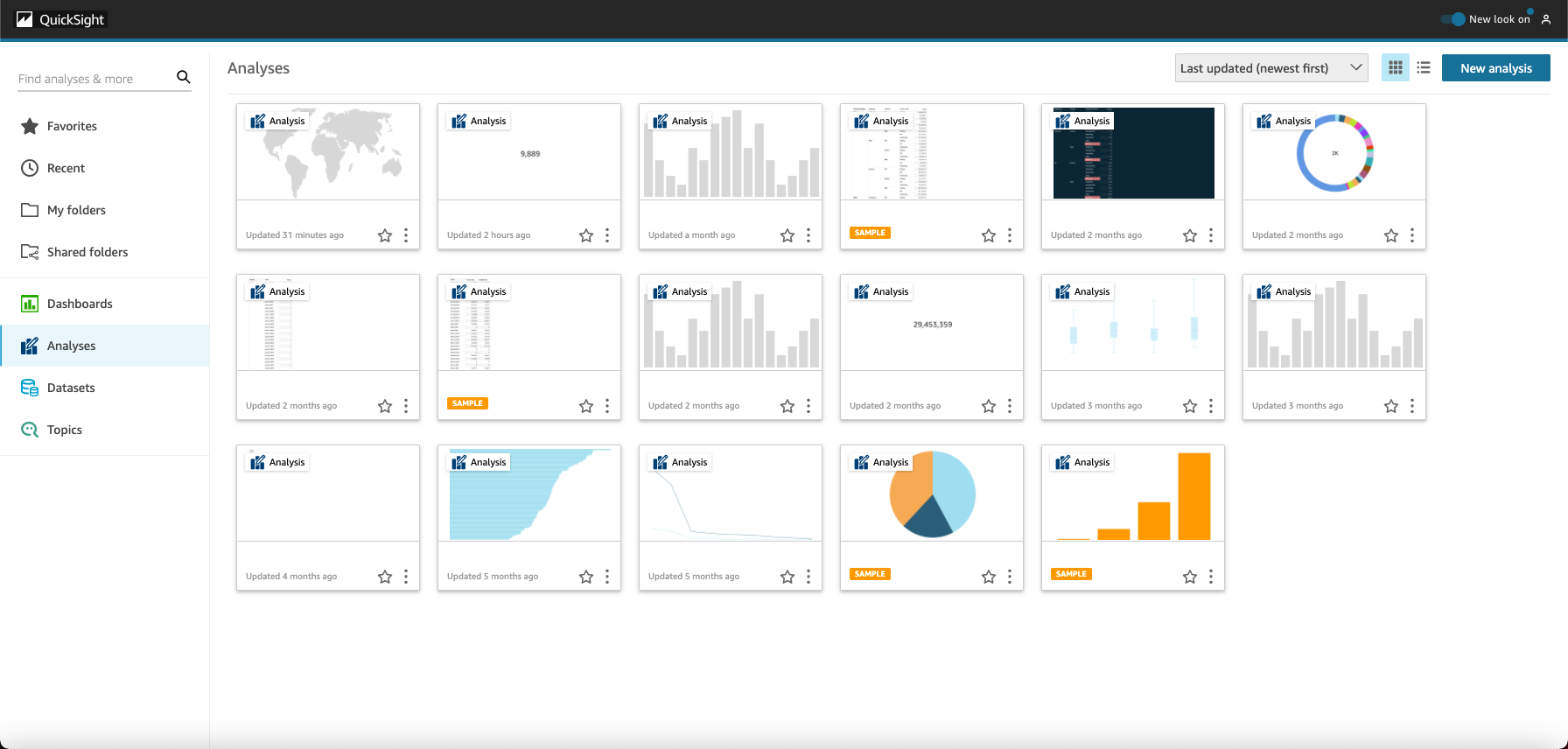
若要查看最愛的儀表板和分析清單,請選擇我的最愛。您可以選取靠近儀表板或分析標題的星號,將項目新增至您的最愛,以填入星號。清除星號會將項目從您的最愛中移除。
若要建立新的分析,請選擇左上角附近的「New analysis (新的分析)」。這會將您帶到資料集。選擇其中一個開始分析。
若要查看目前的資料集或建立新資料集,請選擇資料集。這會將您帶到資料集頁面,其中會顯示您可存取的資料集。(如果他們無法容納在一個頁面之內,您可以在頁面之間切換。) 從這裡,您可以選擇要分析的資料集。
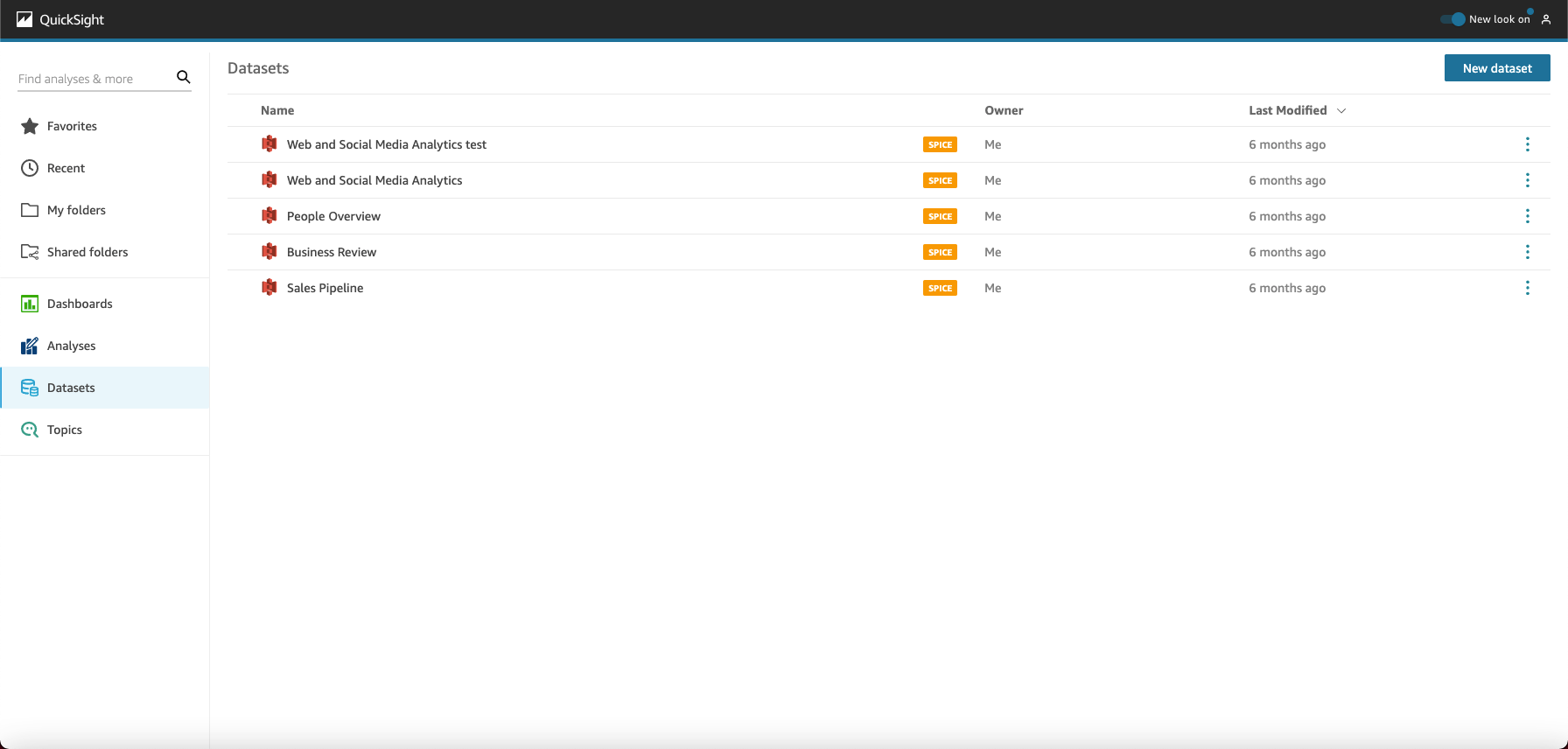
若要建立新的資料集,請選擇新資料集。您可以從這裡上傳檔案,也可以根據資料來源 (外部資料的連線) 建立新的資料集。新資料來源的圖示位於從新資料來源畫面的頂端。現有資料來源圖示顯示從現有的資料來源之下 。
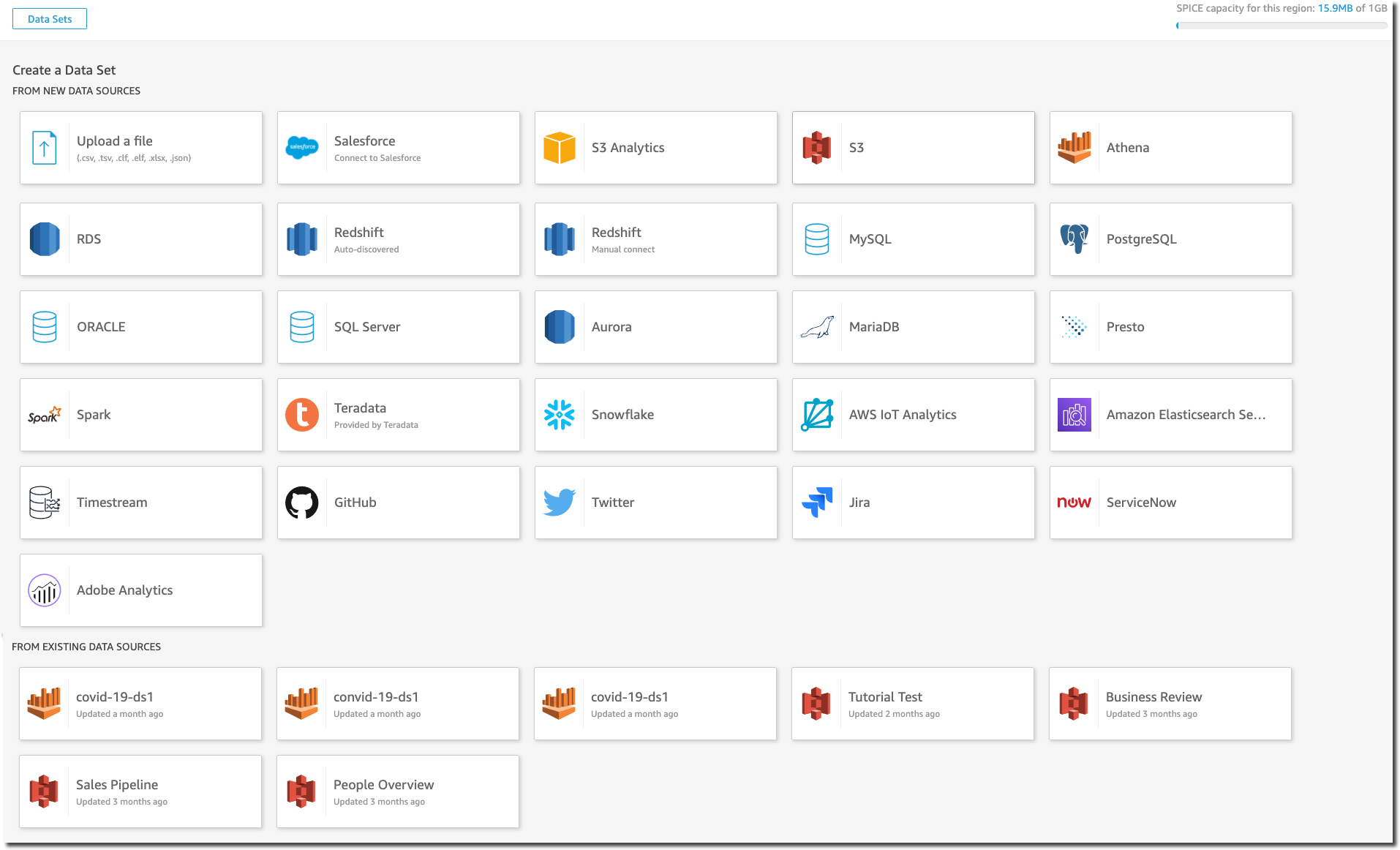
搜索 Amazon QuickSight
從搜尋列中,您可以搜尋分析和儀表板。若要使用搜尋工具,請前往開始頁面,選擇頁面左上方的搜尋方塊。然後對於要尋找的資料集、分析或儀表板,輸入其名稱或部分名稱。該搜尋不區分大小寫。

在您找到要尋找的項目之後,即可直接從搜尋結果中開啟項目。您可以修改資料集、從資料集建立分析,或存取分析或儀表板。從搜尋結果選擇要開啟的項目。